Le bouton de filtre Arrange Templates (Organiser les modèles)  et la zone Search (Rechercher)
et la zone Search (Rechercher)  dans la partie supérieure de la fenêtre Manage Templates (Gérer des modèles) et la fenêtre Create Features (Créer des entités) permettent de rechercher, filtrer et trier les modèles de mise à jour en fonction du nom de modèle, du type d’entité ou de modèle, de critères de couches et de mots-clés stockés avec les métadonnées descriptives des modèles.
dans la partie supérieure de la fenêtre Manage Templates (Gérer des modèles) et la fenêtre Create Features (Créer des entités) permettent de rechercher, filtrer et trier les modèles de mise à jour en fonction du nom de modèle, du type d’entité ou de modèle, de critères de couches et de mots-clés stockés avec les métadonnées descriptives des modèles.
Lorsque vous filtrez ou recherchez des modèles de mise à jour, tenez compte des points suivants :
- La fenêtre Manage Templates (Gérer des modèles) permet de créer, modifier et supprimer des modèles de mise à jour pour toutes les cartes du projet actuel. La vue des couches répertorie les couches et les tables. La vue des modèles répertorie les modèles de mise à jour associés de la couche ou table sélectionnée dans la vue des couches.
- La fenêtre Create features (Créer des entités) permet de créer des données d’entités sur des couches et tables prédéfinies. La vue principale répertorie les modèles de mise à jour définis pour les couches et tables de la carte active.
- Les métadonnées recherchées sont constituées des informations stockées dans les champs des propriétés Name, Description et Tags de chaque modèle de mise à jour. La recherche ne respecte pas la casse.
Filtrer ou rechercher dans la fenêtre Manage Templates (Gérer des modèles)
Pour filtrer ou rechercher des modèles de mise à jour dans la fenêtre Manage Templates (Gérer des modèles), procédez comme suit :
- Dans l’onglet Edit (Mise à jour) du ruban, cliquez sur Manage Templates (Gérer des modèles)
 dans le groupe Manage Edits (Gérer les mises à jour).
dans le groupe Manage Edits (Gérer les mises à jour).Vous pouvez également cliquer sur Manage Templates (Gérer des modèles)
 dans la fenêtre Create Features (Créer des entités).
dans la fenêtre Create Features (Créer des entités).La fenêtre Gérer des modèles apparaît.
- Pour effectuer des recherches dans les métadonnées des modèles de mise à jour, cliquez et saisissez le mot-clé dans la zone Search (Rechercher)
 .
.Pour effacer la zone de recherche, cliquez sur Delete (Supprimer)
 ou appuyez sur la touche Retour arrière.
ou appuyez sur la touche Retour arrière.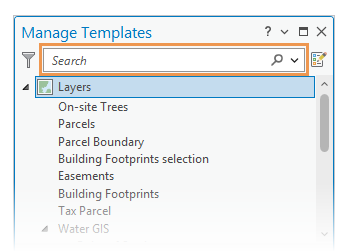
Conseil :
Pour restaurer un terme de recherche récent, cliquez sur la flèche de la liste déroulante de recherche. L’historique de recherche est disponible tant que vous ne l’avez pas effacé ou que vous n’avez pas fermé le projet.
Les modèles de mise à jour contenant le mot affiché dans la zone de recherche apparaissent dans la fenêtre.
- Pour désactiver un filtre actif et effacer la zone de recherche, cliquez sur Arrange Templates (Organiser les modèles)
 > Show All Templates (Afficher tous les modèles).
> Show All Templates (Afficher tous les modèles).Si un filtre est activé, le bouton de filtre Arrange Templates (Organiser les modèles)
 apparaît coché.
apparaît coché. - Pour filtrer la liste des modèles, cliquez sur Arrange Templates (Organiser les modèles)
 > Filter By (Filtrer par) et sélectionnez l’une des options suivantes :
> Filter By (Filtrer par) et sélectionnez l’une des options suivantes :Point
Répertoriez les modèles de mise à jour qui créent des entités ponctuelles.
Ligne
Répertoriez les modèles de mise à jour qui créent des entités linéaires.
Multipatch
Répertoriez les modèles de mise à jour qui créent des entités multipatch.
Polygone
Répertoriez les modèles de mise à jour qui créent des entités surfaciques.
Annotation
Répertoriez les modèles de mise à jour qui créent des entités annotation.
Dimension
Répertoriez les modèles de mise à jour qui créent des entités de dimension.
Type z
Répertoriez les modèles de mise à jour qui créent des entités de type z.
Groupe
Répertoriez les modèles de groupes.
Prédéfini
Répertoriez les modèles prédéfinis.
Tableau
Répertoriez les modèles de table.
Couche modifiable uniquement
Répertoriez uniquement les couches modifiables et les modèles de mise à jour associés.
Couche avec modèles uniquement
Répertoriez uniquement les couches et les modèles de mise à jour associés.
Couche sans modèles uniquement
Répertoriez uniquement les couches d’entités sans modèle.
Aucun filtrage
Désactivez le filtre actif et répertoriez tous les modèles.
La liste des modèles et des couches associées s’actualise.
- Pour trier la liste des modèles, cliquez sur Arrange Templates (Organiser les modèles)
 > Group By (Regrouper par) et sélectionnez l’une des options suivantes :
> Group By (Regrouper par) et sélectionnez l’une des options suivantes :Type de géométrie
Groupe les modèles en fonction du type de géométrie qu’ils génèrent.
Couche
Groupe les modèles en fonction de la couche sur laquelle ils créent des entités.
Aucun regroupement
Affiche les modèles dans l’ordre alphabétique.
Filtrer ou rechercher dans la fenêtre Create Features (Créer des entités)
Pour filtrer ou rechercher des modèles de mise à jour dans la fenêtre Create Features (Créer des entités), procédez comme suit :
- Dans l’onglet Edit (Mise à jour) du ruban, cliquez sur Create (Créer)
 dans le groupe Features (Entités).
dans le groupe Features (Entités).La fenêtre Créer des entités apparaît.
- Pour effectuer des recherches dans les métadonnées des modèles de mise à jour, cliquez et saisissez le mot-clé dans la zone Search (Rechercher)
 .
.Pour effacer la zone de recherche, cliquez sur Delete (Supprimer)
 ou appuyez sur la touche Retour arrière.
ou appuyez sur la touche Retour arrière.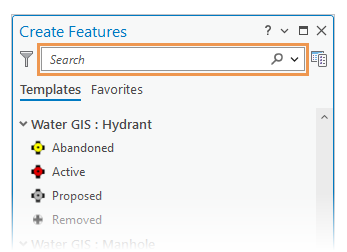
Conseil :
Pour restaurer un terme de recherche récent, cliquez sur la flèche de la liste déroulante de recherche. L’historique de recherche est disponible tant que vous ne l’avez pas effacé ou que vous n’avez pas fermé le projet.
Les modèles de mise à jour contenant le mot affiché dans la zone de recherche apparaissent dans la fenêtre.
- Pour masquer les modèles de table, cliquez sur Arrange Templates (Organiser les modèles)
 > Hide Table Templates (Masquer les modèles de table).
> Hide Table Templates (Masquer les modèles de table). - Pour désactiver un filtre actif et effacer la zone de recherche, cliquez sur Arrange Templates (Organiser les modèles)
 > Show All Templates (Afficher tous les modèles).
> Show All Templates (Afficher tous les modèles).Si un filtre est activé, le bouton de filtre Arrange Templates (Organiser les modèles)
 apparaît coché.
apparaît coché. - Pour filtrer la liste des modèles, cliquez sur Arrange Templates (Organiser les modèles)
 > Filter By (Filtrer par) et sélectionnez l’une des options suivantes :
> Filter By (Filtrer par) et sélectionnez l’une des options suivantes :Point
Répertoriez les modèles de mise à jour qui créent des entités ponctuelles.
Ligne
Répertoriez les modèles de mise à jour qui créent des entités polylinéaires.
Multipatch
Répertoriez les modèles de mise à jour qui créent des entités multipatch.
Polygone
Répertoriez les modèles de mise à jour qui créent des entités surfaciques.
Annotation
Répertoriez les modèles de mise à jour qui créent des entités annotation.
Dimension
Répertoriez les modèles de mise à jour qui créent des entités de dimension.
Type z
Répertoriez les modèles de mise à jour qui créent des entités de type z.
Groupe
Répertoriez les modèles de groupes.
Prédéfini
Répertoriez les modèles prédéfinis.
Tableau
Répertoriez les modèles de table.
Sélection de contenu
Répertoriez les modèles des couches dont la visibilité est activée dans la fenêtre Contents (Contenu).
Sélection de contenu par groupe
Répertoriez les modèles des groupes de couches et des couches composites dont la visibilité est activée dans la fenêtre Contents (Contenu).
Aucun filtrage
Désactivez le filtre actif et répertoriez tous les modèles.
- Pour trier la liste des modèles, cliquez sur Arrange Templates (Organiser les modèles)
 > Group By (Regrouper par) et sélectionnez l’une des options suivantes :
> Group By (Regrouper par) et sélectionnez l’une des options suivantes :Type de géométrie
Groupe les modèles en fonction du type de géométrie qu’ils génèrent.
Couche
Groupe les modèles en fonction de la couche sur laquelle ils créent des entités.
Aucun regroupement
Affiche les modèles dans l’ordre alphabétique.
Vous avez un commentaire à formuler concernant cette rubrique ?